Alfresco Community Edition è la versione gratuita di Alfresco Content Services. È una raccolta di prodotti software di gestione delle informazioni per sistemi operativi simili a Microsoft Windows e Unix scritti in Java e utilizza PostgreSQL per archiviare il proprio database. Alfresco è un Enterprise Content Management System flessibile e altamente scalabile che consente alle aziende e ai titolari di aziende di collaborare e automatizzare le esperienze coinvolgenti con gli utenti su più dispositivi. Principalmente viene utilizzato per molti tipi di risorse digitali tra cui documenti, Web, record, immagini, video, rich media e molti altri.
Caratteristiche
- Supporto multilingua e multipiattaforma.
- Automatizzazione dei processi aziendali con il motore Activiti BPM integrato.
- Si integra con Microsoft Office e Google Docs.
- Supporta NTLM, LDAP, Kerberos, CAS.
- Accesso al repository tramite CIFS/SMB, FTP, WebDAV, NFS e CMIS.
In questo tutorial spiegheremo come installare Alfresco Community Edition su Ubuntu 18.04.
Requisiti
- Ubuntu 18.04 Desktop con almeno 4 GB di RAM installati sul tuo sistema.
- Utente non root con privilegi sudo.
Per iniziare
Prima di iniziare, dovrai installare alcune librerie richieste sul tuo sistema. Innanzitutto, dovrai aggiungere il PPA di terze parti al tuo sistema. Puoi aggiungerlo eseguendo il seguente comando:
sudo add-apt-repository ppa:opencpn/opencpn -y
Quindi, aggiorna il repository e installa tutti i pacchetti richiesti con il seguente comando:
sudo apt-get update -y
sudo apt-get install libfontconfig1 libsm6 libice6 libxrender1 libxt6 libcups2 opencpn libcairo2 ttf-mscorefonts-installer -y
Installa Alfresco Community Edition
Innanzitutto, dovrai scaricare l'ultima versione di Alfresco dal loro sito Web ufficiale.
wget https://download.alfresco.com/release/community/201707-build-00028/alfresco-community-installer-201707-linux-x64.bin
Una volta completato il download, dai il permesso eseguibile al file scaricato:
sudo chmod 755 alfresco-community-installer-201707-linux-x64.bin
Successivamente, avvia l'installazione con il seguente comando:
sudo ./alfresco-community-installer-201707-linux-x64.bin
Verrai reindirizzato alla schermata di installazione della GUI come mostrato di seguito:
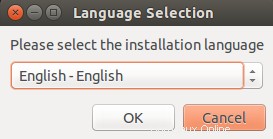
Ora, seleziona la lingua inglese e fai clic su Ok pulsante. Dovresti vedere la seguente schermata:
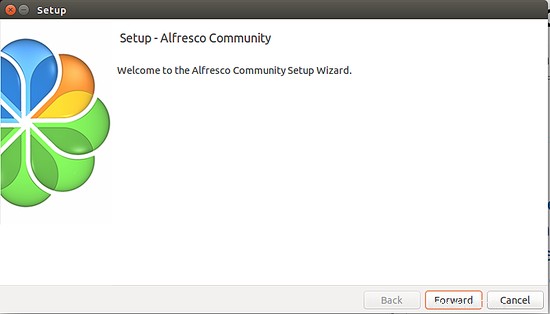
Ora, fai clic su Avanti pulsante. Dovresti vedere la seguente schermata:
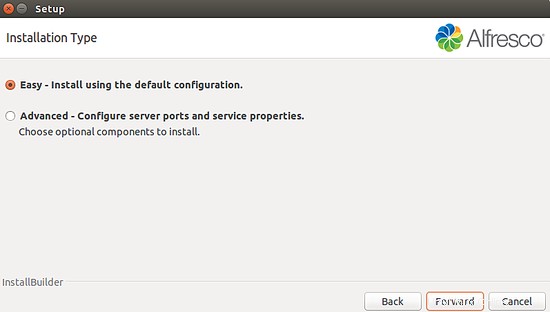
Ora, fai clic sul tipo di installazione Facile e fai clic su Avanti pulsante. Dovresti vedere la seguente schermata:
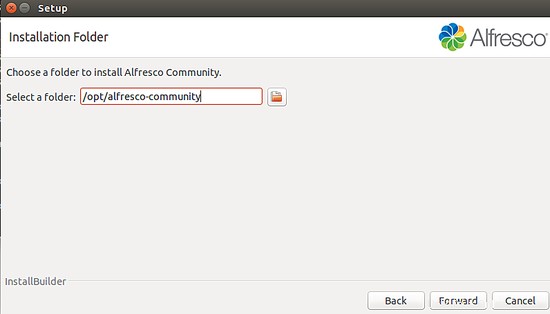
Ora scegli una cartella in cui installare Alfresco, quindi fai clic su Avanti pulsante. Dovresti vedere la seguente schermata:
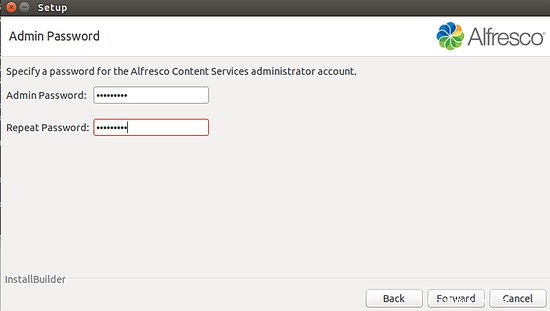
Ora, fornisci la password di amministratore, quindi fai clic su Avanti pulsante. Dovresti vedere la seguente schermata:
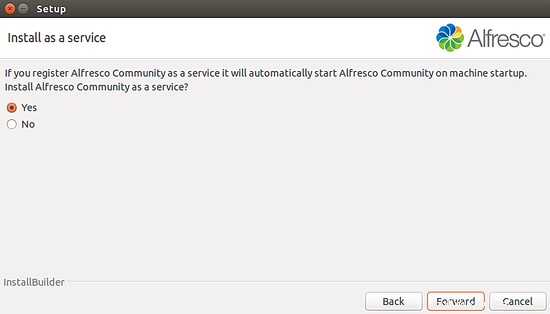
Ora seleziona Sì, quindi fai clic su Avanti pulsante. Dovresti vedere la seguente schermata:
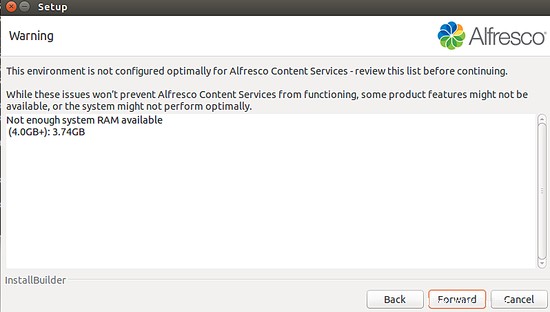
Ora, fai clic su Avanti pulsante. Dovresti vedere la seguente schermata:
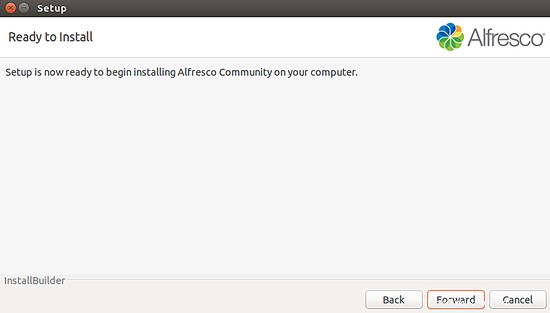
Ora, fai clic su Avanti pulsante per avviare l'installazione. Dovresti vedere la seguente schermata:
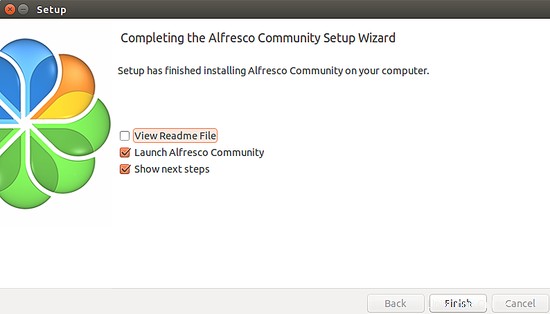
Ora, fai clic su Fine pulsante per completare l'installazione.
Ora apri il tuo browser web e digita l'URL http://localhost:8080/share. Verrai reindirizzato alla pagina di accesso di Alfresco:\
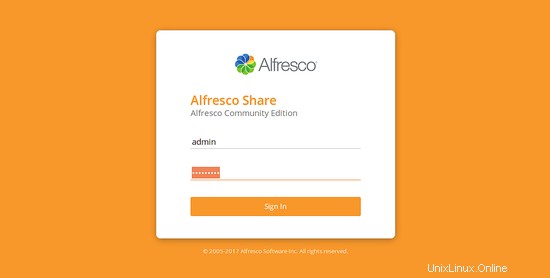
Ora, fornisci il nome utente predefinito admin e la tua password, quindi fai clic su Accedi pulsante. Dovresti vedere la dashboard di Alfresco nella schermata seguente:
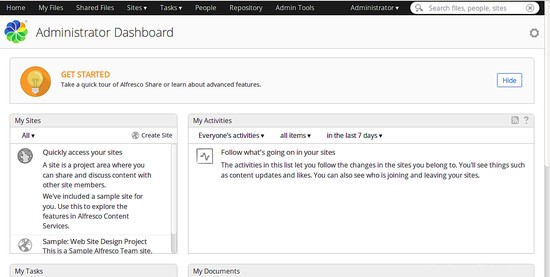
Link
- Ubuntu
- All'aperto